¿Qué es una dirección web (URL)?
Una dirección web o localizador uniforme de recursos (URL) es la ubicación en Internet o Intranet de un sitio web, archivo o base de datos.
Utilizando una dirección web, los usuarios pueden visitar un sitio web, descargar un archivo o enviar un correo electrónico.
Al igual que ocurre con las direcciones normales, que suelen tener el formato «país, ciudad/pueblo, calle, apartamento/casa», existen distintos grados de especificación para una URL: Está la dirección de red o sitio web (como google, facebook, 10web, etc.), el dominio de nivel superior (como .com, .io, .org, etc.), la carpeta, la subcarpeta y el archivo o la página.
Diferencia entre URL y dirección IP
Cualquier dispositivo conectado a Internet y cualquier sitio web en Internet obtiene una dirección IP única.
Es como un identificador esencial para comunicarse -enviar y recibir información- en Internet.
Todos los sitios web tienen una URL y una dirección IP (protocolo de Internet).
Esta última es una dirección numérica, como, por ejemplo, 37.252.78.209.
Entonces, ¿cuál es la diferencia entre una dirección web y su dirección IP?
Si una dirección web es similar a la dirección de una calle, una dirección IP es como las coordenadas de un lugar: Por supuesto que puedes visitar un lugar siguiendo sus coordenadas, pero es más fácil utilizar la dirección de la calle.
Del mismo modo, puedes visitar un sitio web escribiendo su dirección IP, pero suele ser más fácil utilizar su URL.
Estructura de la URL: TLD, protocolo, base, consulta, etc.
Cada URL tiene un dominio de nivel superior (TLD). Es la última parte de un sitio web e indica el nivel más alto del Sistema de Nombres de Dominio. Algunos ejemplos de dominios de primer nivel son .com, .net, .gov, .org, .edu, .info y varios más. Algunos dominios de nivel superior son específicos de un país: Por ejemplo, .de indica un sitio web alemán. Otros dominios de primer nivel tienen una finalidad específica: Por ejemplo, una URL que termine en .edu indica que se trata de un sitio académico.El protocolo protocolo de una URL (también conocido como esquema o protocolo de transferencia) muestra cómo se transfieren los datos desde el host al cliente web o navegador.
Los dos protocolos más populares son HTTP y HTTPS (la versión segura de HTTP), pero hay muchos otros, como DNS e IMAP.
El procolo está en la primera parte de la URL: https://www.google.com/.La dirección URL base es la parte de la dirección web que siempre es una constante.
Por ejemplo, por mucho que navegues por 10web.io, tanto si estás en 10web.io/blog como en 10web.io/precios, la URL base permanece constante.
En este caso, /blog y /precios son caminos.
As you can see, the paths are separated from the base URL by a slash (/).
Y como los sitios web son interactivos, están diseñados para tomar parámetros en función de los clics de los visitantes. Por ejemplo, cuando uno navega por la sección de bolsos de un sitio web de comercio electrónico, digamos bestclothes.com/handbags y hace clic para ordenar los productos según la lógica de «los más nuevos primero», la URL se convierte en algo así como bestclothes.com/handbags?rank=newest. La cadena de consulta cadena de consulta comienza con el signo de interrogación, y toda la URL se llama entonces parametrizada.
Note that not all parameters are for modificar el contenido.
Some are for datos de seguimiento, buscando en, paginación, traduciro filtrar.
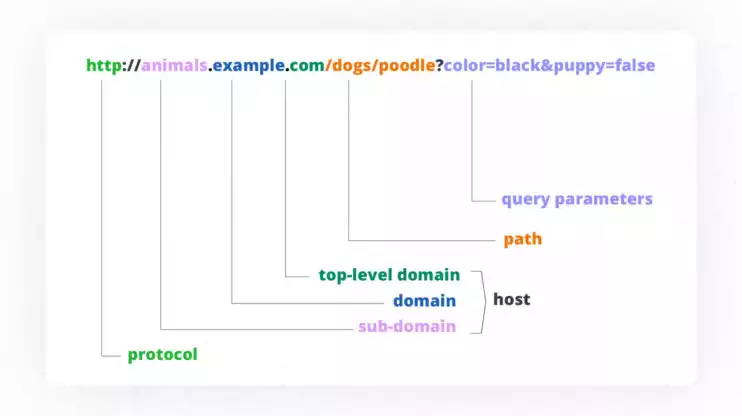
¿Cómo cambiar las URL de WordPress?
Si tienes un sitio web WordPress, querrás saber cómo cambiar su URL.
Este conocimiento te será útil cuando
- Trasladas tu sitio WP de un servidor local a uno activo.
- Si vas a cambiar de dominio.
- Si vas a trasladar WP a otro directorio.
- Si vas a pasar del protocolo HTTP al protocolo HTTPS.
Método #1 Usando el área de administración
- Accede a tu área de administración de WP y ve a Configuración → General.
- Modifica los campos Dirección de WordPress (URL) y Dirección del sitio (URL).
- Haz clic en «Guardar cambios».
¡Ya está!
Método #2 Usando el archivo wp-config.php
- Conéctate a tu sitio web utilizando un cliente FTP.
- Busca el archivo wp-config.php y añade este código encima de la línea «¡Eso es todo, deja de editar!
define( 'WP_HOME', 'https://urlexample.com' ); define( 'WP_SITEURL', 'https://urlexample.com' );
- Guarda los cambios y vuelve a subirlos a tu servidor.
Método #3 Usar phpMyAdmin
- Haz una copia de seguridad de la base de datos de WordPress por si algo va mal.
- Accede a tu cuenta de alojamiento web y ve a Bases de datos → phpMyAdmin.
- Haz clic en tu base de datos WP en el menú de la izquierda.
- Haz clic en «wp_options». (Ten en cuenta que si has cambiado el nombre de tu base de datos WP, el prefijo será diferente).
- Busca la columna «option_name» en la que aparecen «siteurl» y «home».
- Haz clic en «Editar» y cambia la «opción_valor» por tu nueva URL.
- Pulsa «Ir» para guardar los cambios.
Cómo cambiar los enlaces permanentes en WordPress
Como su nombre indica, los enlaces permanentes son enlaces permanentes, URLs permanentes de las entradas y páginas de tu blog en tu sitio web WordPress.
Un problema común con los enlaces permanentes en WP es que no están optimizados en absoluto.
Por defecto, tienen la estructura
permalink.com/?p=123
que no es comprensible para los usuarios.
Por eso es aconsejable que cambies la estructura de enlaces permanentes después de lanzar tu sitio web WP.
Aquí te explicamos cómo:
- Accede a tu administrador de WP y ve a Configuración → Enlaces permanentes.
- Cambiar la estructura del permalink de simple a Nombre del post.
- Haz clic en «Guardar cambios».
Esta opción contiene la menor cantidad de desorden e inmediatamente da una idea general de para qué sirve el enlace.
Sin embargo, ten en cuenta que puede que también tengas que cambiar los enlaces permanentes de las páginas individuales, si el generado automáticamente es demasiado largo o incomprensible.
URL multisitio
Un multisitio es una red de sitios web que se pueden gestionar desde un único panel de WP.
Hay muchas razones para utilizar un multisitio, como:
- Puedes actualizarlos todos al mismo tiempo.
- Sólo hay que mantener a salvo una instalación de WordPress.
- Compartir datos entre sitios web es más fácil.
- Necesitas comprar alojamiento sólo para una instalación de WP.
Si decides que es óptimo gestionar una red multisitio, tienes que decidir entre subdominios y subdirectorios.
Here’s the difference in terms of URLs:
- Si optas por subdominios, las URL tendrán el aspecto de sitio web1.red.com, sitio web2.red.com, etc.
Esto funciona especialmente bien si quieres que los usuarios puedan crear sus propios sitios en la red.
Es habitual ver la opción de subdominios en distintos departamentos académicos, como matemáticas.universidad.edu, inglés.universidad.edu, etc. - Si eliges subdirectorios, la URL tendrá el aspecto de red.com/website1, red.com/website2, etc.
Ten en cuenta que si tu sitio web lleva funcionando más de un mes, esta opción no funcionará. - Reescritura de URL y redireccionamientos
Las dos acciones más comunes con IIS URL Rewrite son Reescribir y Redirigir.
¿Cuál es la diferencia entre estos comandos?
A redirigir es un comando del lado del cliente para abrir otra URL.
Es visible para todos los visitantes del sitio web.
A reescrituraen cambio, es una petición del lado del servidor para reescribir la URL antes de que se procese.
Los visitantes no lo ven.
Por ejemplo, si haces clic en website.com/blog y se redirige a website.com/noticias, verás el cambio de URL. Si haces clic en website.com/blog, pero un comando de reescritura cambia la URL a algo como website.com/blog-post?latest antes de procesarlo, no verás el cambio de URL. Ambos comandos mejoran el SEO y la facilidad de uso de un sitio web.




